情報番号:010746 【更新日:2010.09.22】
「東芝HDDプロテクション」画面がグレーアウトして設定できない場合<Windows(R)7>
対応機器・対象OSとカテゴリ
| 対応機種 |
|
| 対象OS |
Windows(R)7 |
| カテゴリ |
Windowsのトラブル、使用中のトラブル、その他のプレインストールソフト、dynabookユーティリティ |
回答・対処方法
はじめに
「東芝HDDプロテクション」を起動させると画面がグレーアウトして設定できない場合があります。
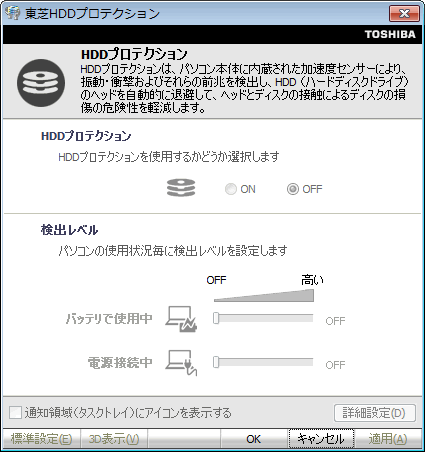 (図1)
(図1)
このような場合、TOSHIBA HDD Protectionサービスが停止になっている可能性があります。
以下の操作手順でサービスを開始させてください。
「東芝HDDプロテクション」の詳細や注意事項については、[010740:「東芝HDDプロテクション」ハードディスクドライブの損傷の危険性を軽減する<Windows(R)7>]を参照してください。
<補足>
「東芝HDDプロテクション」を起動するには、[スタート]ボタン →[すべてのプログラム]→[TOSHIBA]→[ユーティリティ]→[HDDプロテクション(の設定)]の順にクリックします。
→[すべてのプログラム]→[TOSHIBA]→[ユーティリティ]→[HDDプロテクション(の設定)]の順にクリックします。
操作手順
- [スタート]ボタン
 →[コントロールパネル]をクリックします。
→[コントロールパネル]をクリックします。 - 「コントロールパネル」画面が表示されます。[システムとセキュリティ]をクリックします。
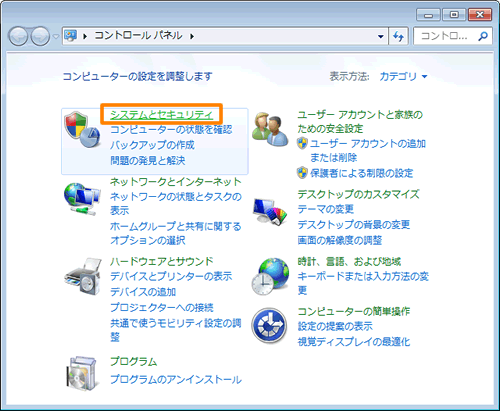 (図2)
(図2)
- 「システムとセキュリティ」画面が表示されます。[管理ツール]をクリックします。
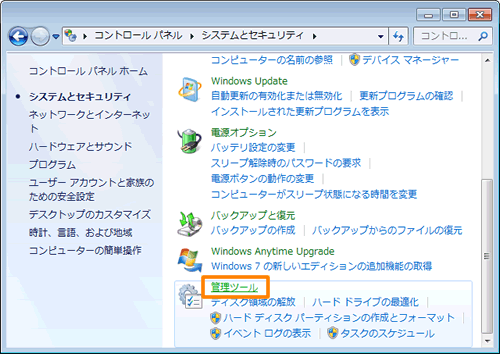 (図3)
(図3)
- 「管理ツール」画面が表示されます。[サービス]項目をダブルクリックします。
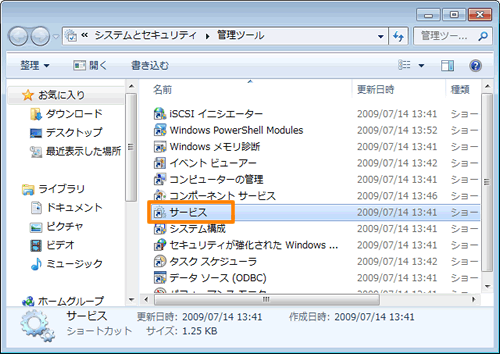 (図4)
(図4)
- 「サービス」画面が表示されます。画面右側の”サービス(ローカル)”一覧から[TOSHIBA HDD Protection]をダブルクリックします。
 (図5)
(図5)
- 「(ローカルコンピューター)TOSHIBA HDD Protectionのプロパティ」画面が表示されます。”スタートアップの種類(E)”項目の[▼]をクリックし、[自動]を選択します。
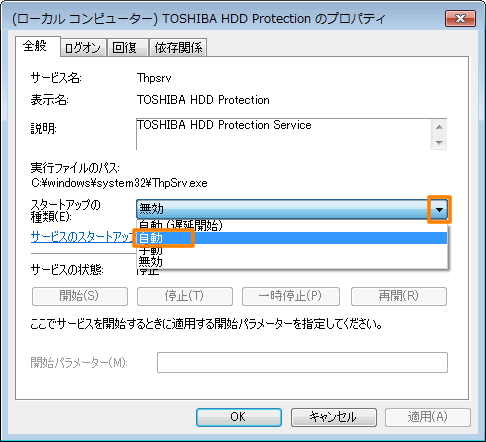 (図6)
(図6)
- [適用(A)]ボタンをクリックします。
 (図7)
(図7)
- ”サービスの状態”を確認します。
◆サービスの状態が”停止”になっている場合
[開始(S)]ボタンをクリックします。
◆サービスの状態が”開始”になっている場合
[停止(T)]ボタンをクリックし、続けて[開始(S)]ボタンをクリックします。
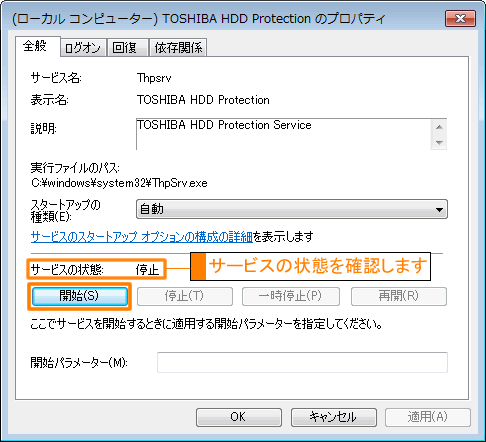 (図8)
(図8)
- ”サービスの状態”が”開始”と表示されていることを確認し、[OK]ボタンをクリックします。
 (図9)
(図9)
- [×]ボタンをクリックして開いている画面をすべて閉じます。
- コンピューターを再起動します。
以上で終了です。
「東芝HDDプロテクション」を起動させ、設定できることを確認してください。
<補足>
以上
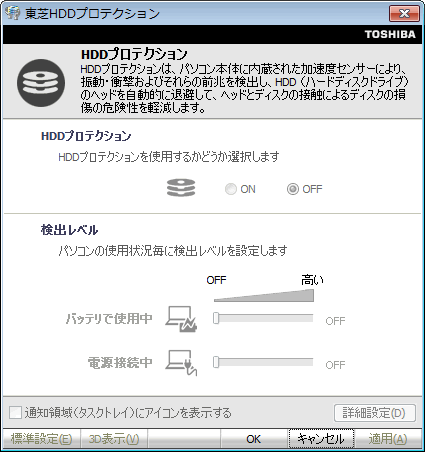 (図1)
(図1) →[すべてのプログラム]→[TOSHIBA]→[ユーティリティ]→[HDDプロテクション(の設定)]の順にクリックします。
→[すべてのプログラム]→[TOSHIBA]→[ユーティリティ]→[HDDプロテクション(の設定)]の順にクリックします。 →[コントロールパネル]をクリックします。
→[コントロールパネル]をクリックします。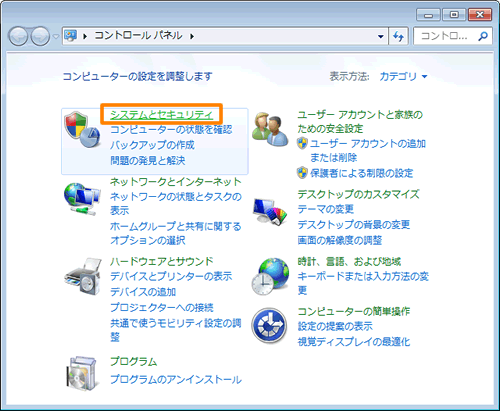 (図2)
(図2)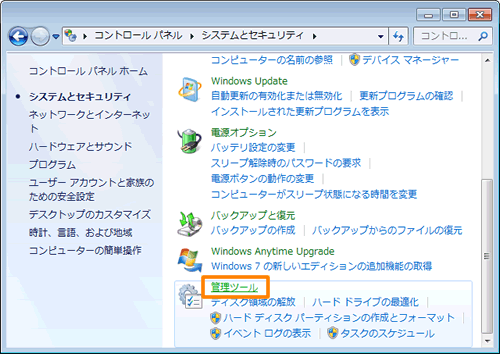 (図3)
(図3)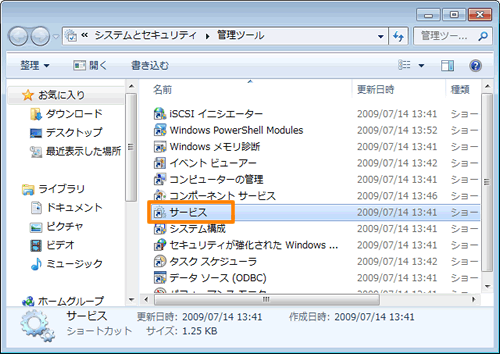 (図4)
(図4) (図5)
(図5)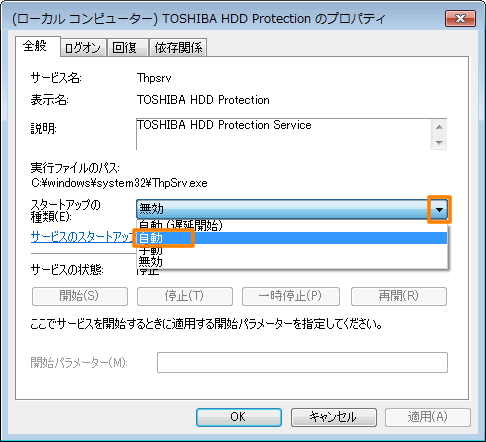 (図6)
(図6) (図7)
(図7)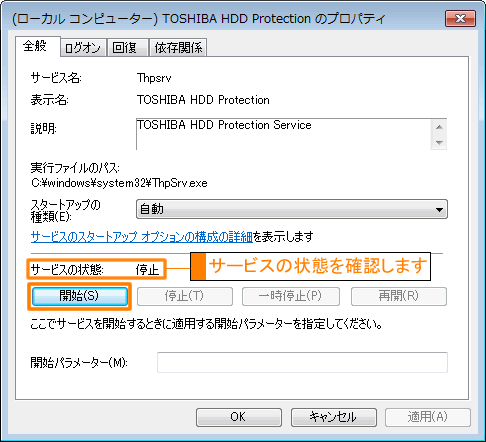 (図8)
(図8) (図9)
(図9)